Iklan
 Salah satu aplikasi audio open source yang lebih populer, Audacity, baru-baru ini ditingkatkan ke versi 2.0 dan sekarang tidak lagi dalam Beta. Tersedia untuk diunduh dari Sourceforge, Audacity memiliki beberapa pengeditan multi-track yang hebat dan berbagai alat pembersihan audio dan efek yang dapat digunakan untuk memberikan hasil yang luar biasa.
Salah satu aplikasi audio open source yang lebih populer, Audacity, baru-baru ini ditingkatkan ke versi 2.0 dan sekarang tidak lagi dalam Beta. Tersedia untuk diunduh dari Sourceforge, Audacity memiliki beberapa pengeditan multi-track yang hebat dan berbagai alat pembersihan audio dan efek yang dapat digunakan untuk memberikan hasil yang luar biasa.
Namun, terlepas dari fasilitas untuk menyimpan audio Anda dalam sejumlah format yang berbeda, Audacity tidak mengizinkan Anda untuk mengekspor data sebagai MP3.
Mengapa Mengekspor sebagai MP3
Sebelum kita mulai, mari kita pertimbangkan berbagai kegunaan untuk MP3. Sementara beberapa penggemar format lossless mungkin berpikir bahwa itu adalah format dengan umur yang terbatas, hal yang sama berlaku untuk sebagian besar format. Namun, MP3 banyak digunakan dalam banyak hal, mulai dari mengunduh musik dari toko online hingga nada dering ponsel. Anda akan menemukan file MP3 di set top box, di beberapa menu DVD dan bahkan di gim video.
Walaupun tidak memiliki kedalaman kualitas yang sama seperti, katakanlah, FLAC, MP3 tetap menjadi pilihan favorit miliaran, jadi untuk membuat audio Anda rekaman di Audacity dapat diakses semaksimal mungkin (baik oleh orang lain atau jika Anda berencana mendengarkan pada beberapa perangkat) MP3 adalah pilihan untuk menggunakan.
Tetapi ekspor MP3 tidak tersedia secara asli di Audacity. Mengapa?
Mengapa Tidak Ada Opsi MP3 Asli di Audacity
tersedia dari audacity.sourceforge.net/download, Audacity 2.0 menderita kekurangan yang sama dengan versi beta sebelumnya - Anda tidak dapat mengekspor file suara Anda dalam format MP3 yang sangat populer.
Ada beberapa alasan untuk ini, terutama bahwa MP3 adalah hak milik, dan perangkat lunak apa pun yang digunakan untuk membuat file MP3 harus dilisensikan. Untungnya, Audacity menyiasatinya dengan menggunakan perangkat lunak LAME untuk menyandikan MP3. Namun karena cara encoding MP3 dilisensikan di seluruh dunia, biaya mungkin harus dibayar di beberapa negara. Inilah sebabnya mengapa ekspor MP3 asli tidak termasuk.
Dan lagi, tidak semua orang membutuhkan MP3. Format lain seperti FLAC menjadi semakin populer berkat kualitas suaranya yang tidak ada bandingannya, yang lebih unggul daripada MP3. Namun, MP3 tetap menjadi secara de facto pilihan format suara untuk sebagian besar pengguna.
Mengekspor File MP3 di Audacity
Saat mengekspor file MP3, penting untuk melakukannya dengan cara yang benar. Terlalu mudah untuk mengklik tombol ekspor, pilih file MP3 dan biarkan mentalitas "api dan lupakan" mengambil alih.

Namun, file MP3 harus berisi data tertentu di luar trek audio. Agar pengindeksan file berhasil - informasi seperti nama trek, artis, album, dll. - File MP3 Anda harus menambahkan metadata ID3. Anda kemudian akan menemukan bahwa file MP3 yang diekspor dapat dengan mudah dikenali dalam perangkat lunak dan perangkat pemutar media.
Di Audacity, data ini dapat dimasukkan dengan membuka File> Ekspor memilih MP3 sebagai jenis file dan mengatur nama file, mengklik Simpan dan kemudian menyelesaikan bidang yang ditampilkan.
Menambahkan Perpustakaan MP3 LAME
Saat Anda menggunakan opsi File> Ekspor untuk mencoba menyimpan trek Anda sebagai MP3, Anda hanya akan sampai sejauh ini sebelum perangkat lunak memberi tahu Anda bahwa itu perlu. lame_enc.dll.
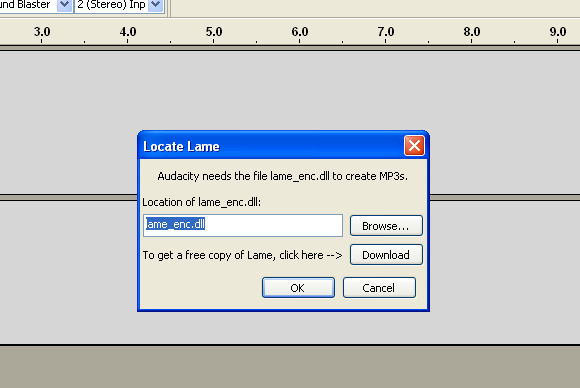
Untuk membuat file MP3 dengan Audacity, Anda harus menambahkan perpustakaan LAME ke komputer Anda. Untungnya ini sangat sederhana. Setelah menginstal Audacity, pergilah ke lame1.buanzo.com.ar dan unduh Lame_v3.99.3_for_Windows.exe (perhatikan bahwa memutar file MP3 tidak menjadi masalah dengan perangkat lunak ini).
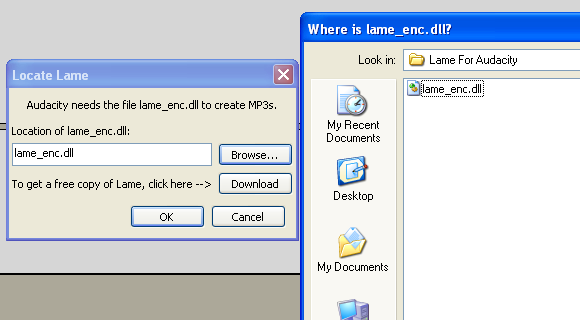
Simpan ini ke lokasi yang aman di PC Anda dan jalankan. Setelah instalasi (lokasi default adalah C: \ Program Files \ LAME untuk Audacity) beralih kembali ke Audacity dan gunakan opsi Ekspor untuk membuat MP3 baru, tambahkan data tag ID3 dan kemudian gunakan Telusuri di dialog Locate Lame untuk menemukan lame_enc.dll file dalam folder instalasi. Klik OK untuk melanjutkan dan menonton ketika ekspor MP3 Anda dibuat!
Kesimpulan
Sementara proses menambahkan codec dan mengekspor file MP3 mungkin tampak cukup mudah, ada begitu banyak file di luar sana yang gagal memberikan informasi yang lengkap dan diperlukan kepada pengguna. Dengan sistem ekspor di Audacity Anda dapat menambahkan semua data tag ID3 yang benar ke file MP3 Anda, sangat berguna jika Anda menggunakan perangkat lunak ini untuk mengedit podcast, komposisi Anda sendiri atau audio lainnya proyek.
Tentu saja, hal terbaik tentang semua ini adalah ada cara gratis dan open source untuk membuat, mengedit, dan mengekspor file MP3 Anda sendiri!
Christian Cawley adalah Wakil Editor untuk Keamanan, Linux, DIY, Pemrograman, dan Penjelasan Teknologi. Ia juga memproduksi The Really Useful Podcast dan memiliki pengalaman luas dalam dukungan desktop dan perangkat lunak. Sebagai kontributor majalah Linux Format, Christian adalah seorang penggerutu Raspberry Pi, pencinta Lego dan penggemar game retro.

